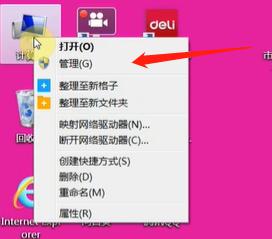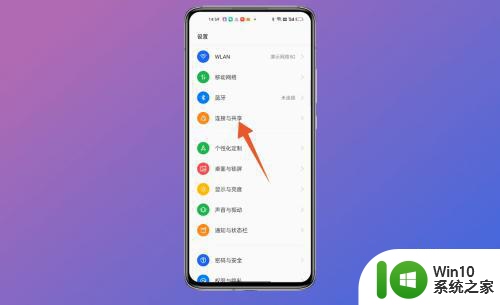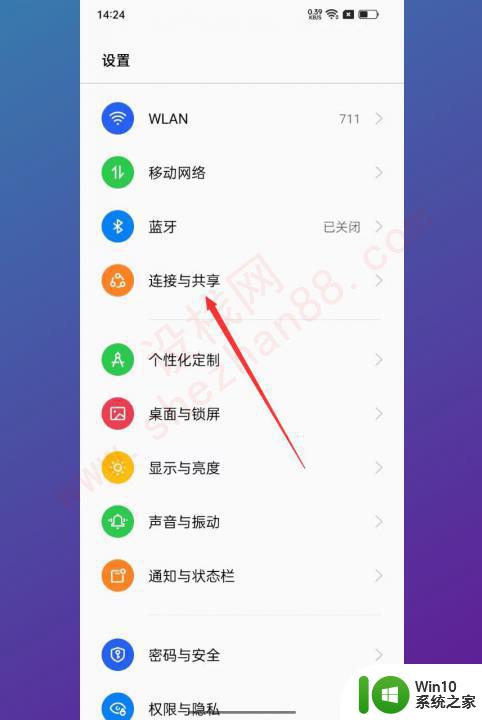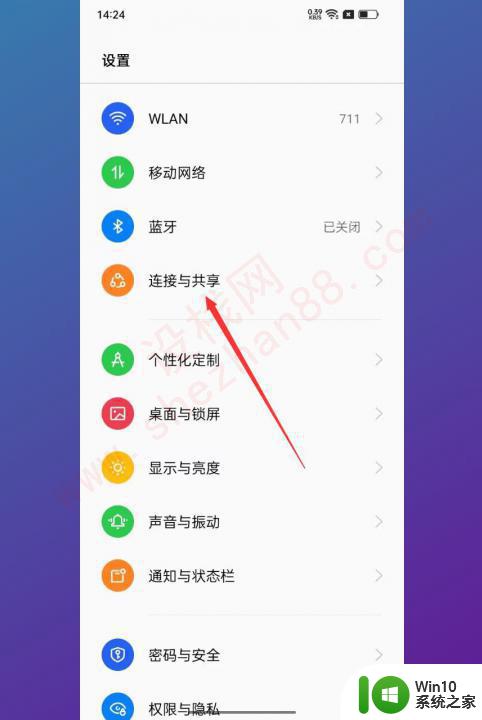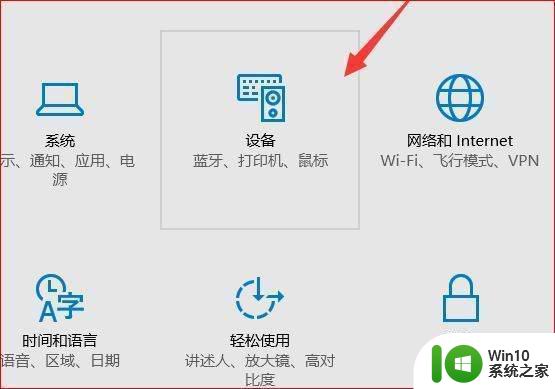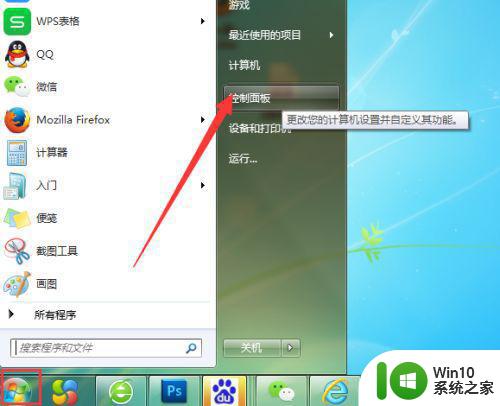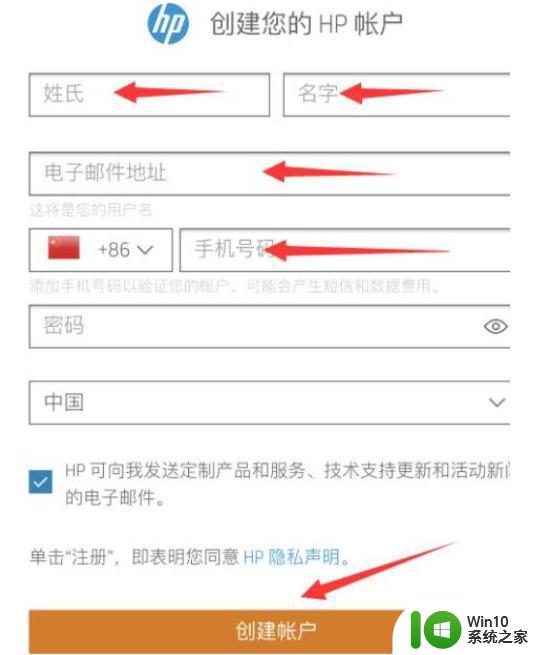得力打印机连接手机使用的步骤 得力打印机如何通过蓝牙连接手机
在现代社会中打印机已经成为我们工作和生活中不可或缺的一部分,对于许多人来说,打印文件时需要将文件转移到电脑上,然后再通过打印机进行打印。这一过程不仅繁琐,还浪费了我们的时间和精力。如今得力打印机通过蓝牙技术的应用,使得连接手机并直接打印文件成为可能。得力打印机如何通过蓝牙连接手机呢?下面我们将一起来了解一下。
方法如下:
1、首先在机器的操作面板上按菜单,左右键选择设置,找到网络设置,按OK进入。

2、接着在网络设置中,找到设置,WiFi,搜索无线网络。

3、按下OK进入无线网络列表,左右键选择网络,然后按OK选择无线网络,再按OK输入密码。

4、密码输入完成之后,按启动键连接WiFi,等待机器连接。

5、连接完成之后,我们打开手机扫一扫机器上的二维码。提示我们需要下载得力e+,然后按照提示下载安装。

6、安装好软件之后,我们登录用户。接着在首页的右上角点击扫一扫,再次扫描机器上的二维码,
扫码之后点击添加设备。
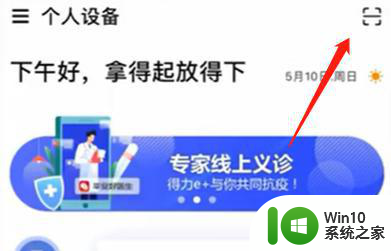
7、按照系统提示完成信息填充,这里选个人,则智能连接一个手机,而选择企业则可以连接多人。
设置完成之后,我们就可以开始通过手机来操作我们的打印机了。

以上就是得力打印机连接手机使用的步骤的全部内容,如果有任何不清楚的地方,用户可以参考小编的步骤进行操作,希望对大家有所帮助。